Настройка профиля сканирования в папку sharepoint – Инструкция по эксплуатации Brother ADS-2400N
Страница 221
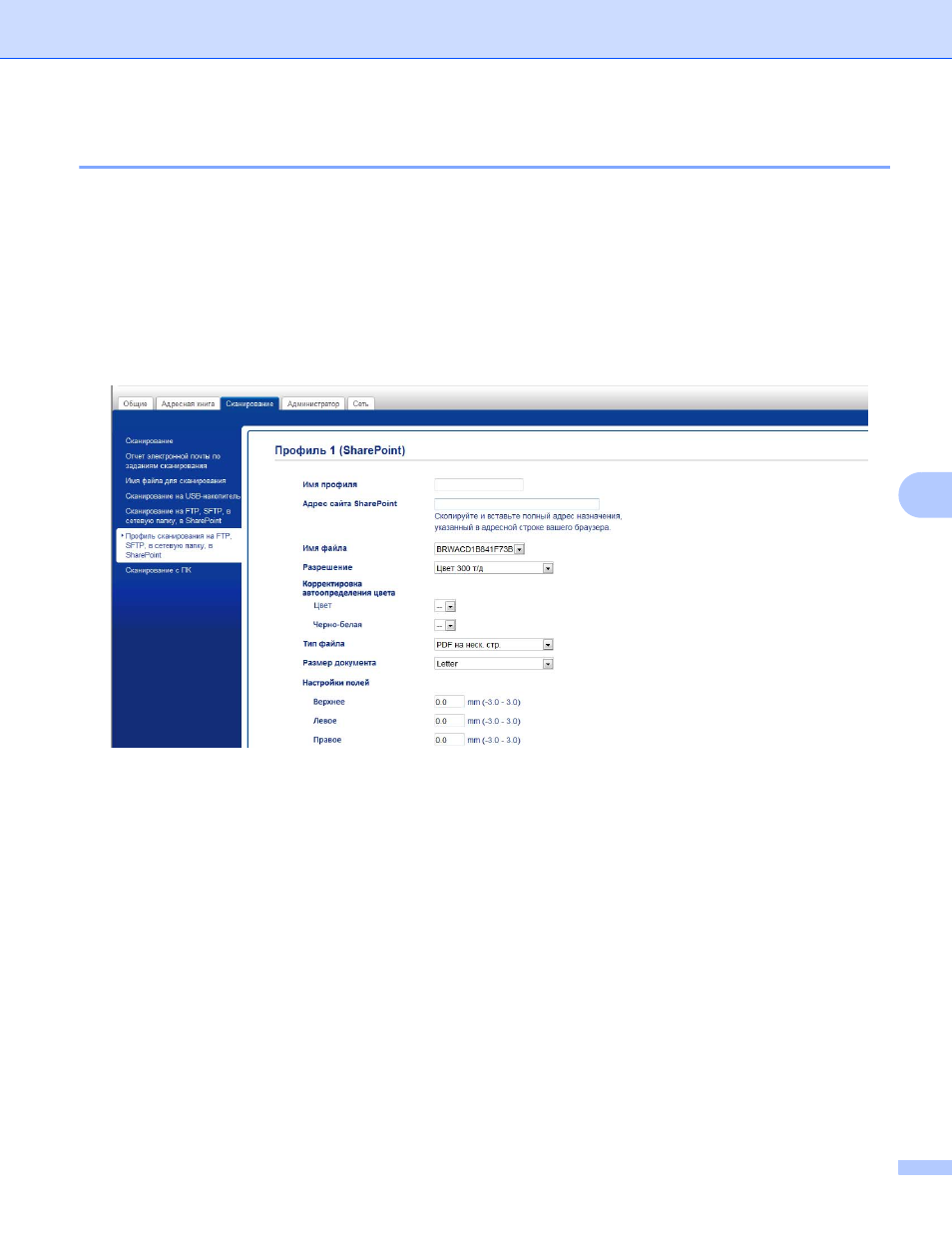
Сканирование с помощью панели управления
205
7
Настройка профиля сканирования в папку SharePoint
7
1
Откройте вкладку Сканирование.
2
На панели навигации слева выберите меню Сканирование на FTP, SFTP, в сетевую папку,
в SharePoint.
3
Выберите SharePoint и нажмите Отправить.
4
На панели навигации слева выберите меню Профиль сканирования на FTP, SFTP, в сетевую
папку, в SharePoint.
5
Выберите профиль, который нужно настроить или изменить.
6
В поле Имя профиля введите имя профиля сервера (не более 15 букв и цифр). Это имя отобразится
в поле Назначение для функции Скан. на Сетевое устройство на вкладке Сканирование
(ADS-2400N, ADS-3000N) или на сенсорном дисплее устройства (ADS-2800W, ADS-3600W).
7
Скопируйте и вставьте в поле Адрес сайта SharePoint полный адрес (например, ftp.example.com;
не более 64 символов) или IP-адрес (например, 192.23.56.189).
8
В раскрывающемся списке Имя файла выберите префикс имени файла из трех готовых или
четырнадцати пользовательских вариантов. Имя файла отсканированного документа будет
состоять из выбранного префикса, 6 последних цифр счетчика АПД сканера и расширения файла
(например, Estimate_098765.pdf).
9
Выберите подходящее значение «Цвет», «Ч/б» или «Серый», чтобы настроить чувствительность
обнаружения цвета.